uefi win10_小猪教您win10系统uefi启动方法
- 时间:2018年01月05日 11:59:55 来源:魔法猪系统重装大师官网 人气:4615
有些用户问小编win10系统uefi引导怎么设置,由于主板里面的语言大多是英文的,对于很多不懂英语的用户来说自己折腾起来非常的麻烦,小编简单介绍一些win10系统uefi引导怎么设置。
有很多的用户的电脑主板都支持uefi引导,也安装了Windows10操作系统,但是却不知道uefi启动win10可以加快开机的速度,小编给大家介绍一下简单的操作方法,希望对大家有帮助。
设置uefi启动方法:
这里只找个例子介绍一下,因为有很多的主板,不可能全部都介绍的过来,说说大概的操作大家参考就可以了。
首先进入BIOS界面,电脑开机时按屏幕上的短暂按键提示按下启动快捷键,常见的有Esc、Del、F12等。
如下图,切换到boot选项卡,也就是引导选项卡。
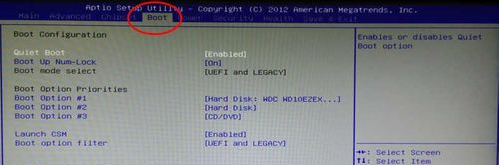
uefi启动载图1
找到“Boot option filter”按回车键,对了BIOS里面一般不能用鼠标,用键盘的方向键和回车键操作。

win10载图2
如下图,可以看到有几个设置项,选择uefi only按回车键。
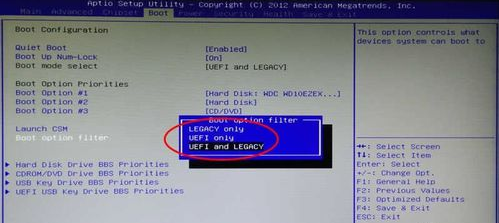
uefi win10载图3
设置完毕后按F10键保存退出,uefi启动就设置好了,这只是其中的一种主板设置方法,其他的可以操作本文操作方法即可完成。
win10,uefi win10,uefi启动,uefi








